Unele laptopuri au taste funcționale sau comutatoare pentru a porni / opri Wi-Fi. Dacă computerul nu are unul, le puteți seta singur în Windows.
Va trebui să începeți prin crearea unei comenzi rapide pe desktop sau în meniul de pornire. Apoi puteți specifica comenzile rapide de la tastatură pentru această funcție.
Pasul unu: Definiți numele conexiunii Wi-Fi
În primul rând, trebuie să determinați numele conexiunii Wi-Fi. Este necesar să înregistrați comenzi care vă permit să activați și să dezactivați Wi-Fi.
Accesați Panou de control> Rețea și Internet> Centru de rețea și partajare> Modificați setările adaptorului.
Acordați atenție numelui conexiunii Wi-Fi pe care doriți să o deconectați. În ecranul de mai jos, numele conexiunii este "Wi-Fi".
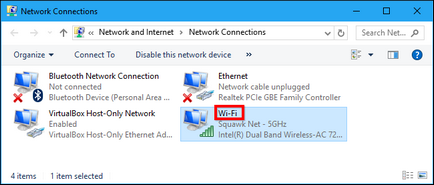
Pasul al doilea: creați comenzi rapide pe desktop
Acum că știți numele conexiunii, trebuie să creați comenzi rapide pe desktop. Faceți clic dreapta pe spațiul de lucru Windows și selectați New> Shortcut.
Copiați și inserați următoarea linie în Specificați locația obiectului a:
Numele setului de interfață netsh name = "Wi-Fi" admin = dezactivat
Înlocuiți Wi-Fi în comandă cu numele conexiunii dvs. Wi-Fi.
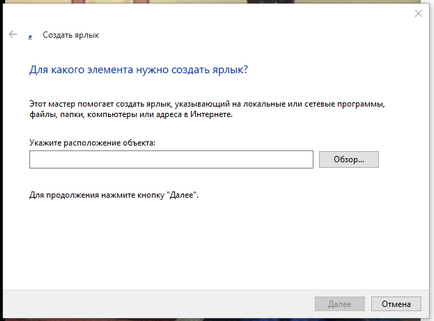
Faceți clic pe Următorul. De exemplu, apelați comanda rapidă Disable Wi-Fi.
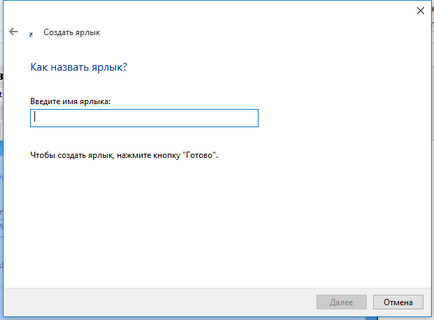
Creați acum eticheta Activați Wi-Fi. Faceți clic dreapta pe spațiul de lucru și selectați New> Shortcut.
Copiați și inserați următoarea comandă în Specificați locația obiectului un câmp. înlocuind Wi-Fi cu numele conexiunii Wi-Fi.
netsh set interfață nume interfață = "Wi-Fi" admin = activat
De exemplu, apelați comanda rapidă Activare Wi-Fi. Faceți clic pe Finalizare.
Pasul al treilea: Setați comenzile rapide de pe desktop ca administrator
Pentru a utiliza comenzile netsh, trebuie să aveți drepturi de administrator pentru a efectua aceste modificări în sistemul sistemului de operare. Porniți-le ca scurtături ca administrator.
Pentru a face acest lucru, faceți clic dreapta pe una dintre comenzile rapide create și selectați Proprietăți.
Faceți clic pe butonul Avansat din fila Comandă rapidă. activați Run as administrator. și faceți dublu clic pe OK.
Repetați această procedură pentru a doua etichetă.
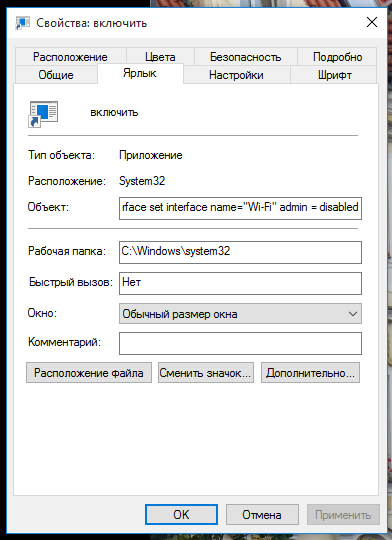

Pasul patru (opțional): Atribuiți combinații de taste
Dacă doriți, puteți atribui combinații de taste pentru a executa comenzi. Faceți clic dreapta pe una dintre comenzile rapide și selectați Proprietăți.
În fila Comandă rapidă, în câmpul Apel rapid, apăsați tasta sau comanda rapidă pe care doriți să o atribuiți comenzii rapide. Faceți clic pe OK.
De exemplu, dacă doriți să atribuiți o combinație de taste Ctrl + Alt + F1, faceți clic în câmpul Apel rapid. apoi apăsați Ctrl + Alt + F1.
Repetați această procedură pentru a doua etichetă. De exemplu, veți avea Ctrl + Alt + F1 pentru a dezactiva Wi-Fi și Ctrl + Alt + F2 pentru a activa Wi-Fi.
Rețineți că aceste comenzi rapide de la tastatură vor funcționa numai atunci când comenzile rapide ale aplicației sunt stocate pe desktop sau în meniul Start. Dacă le puneți în alt dosar, comenzile rapide de la tastatură nu vor funcționa.
Copiați și lipiți comenzile rapide din dosarul care apare. Acestea vor fi afișate în meniul Start, unde puteți să faceți clic pe acestea, iar comenzile rapide de la tastatură vor funcționa. Puteți să le eliminați de pe desktop dacă doriți.
Cum să utilizați comenzile rapide
Acum puteți dezactiva sau activa Wi-Fi fie prin dublu clic pe comanda rapidă de pe desktop, fie prin apăsarea unei taste rapide.
Comoditatea acestei metode este că de fiecare dată când vedeți fereastra pop-up Control Cont utilizator, când lansați o comandă rapidă care vă întreabă dacă doriți să efectuați acțiunea. Trebuie doar să faceți clic pe Da, iar modificările să aibă efect. Desigur, există modalități de a executa comenzi în numele administratorului fără a solicita, dar pot apărea probleme de securitate, deci nu este recomandat să utilizați această opțiune.
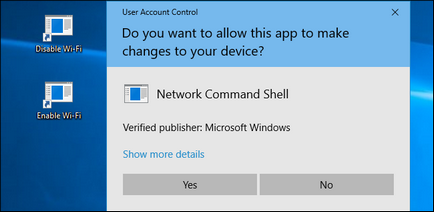
Alte modalități de a dezactiva rapid Wi-Fi
Există și alte modalități de a activa și a dezactiva rapid Wi-Fi. În sistemul de operare Windows 10 puteți utiliza modul În avion. care va dezactiva Wi-Fi, Bluetooth, precum și orice alte receptoare wireless.
Puteți, de asemenea, să accesați Setări> Rețea și Internet> Mod avion, unde veți găsi un buton radio pentru a activa sau dezactiva rapid Wi-Fi.
Dar, vedeți, apăsarea câtorva taste de pe tastatură este o modalitate mai rapidă și mai convenabilă decât oricare dintre acestea. Dar nu ar face rău să știi despre ele.
Lăsați-vă feedback:
Articole similare
Trimiteți-le prietenilor: